在账户管理器中使用 PageSpeed Insights 优化网站
网站速度在用户体验和搜索引擎排名中起着重要作用。当网页加载缓慢时,会导致跳出率升高、转化率降低以及 SEO 效果不佳。为了解决这个问题,Bluehost 已将 PageSpeed Insights 直接集成到您的账户管理器中。通过这个实用工具,您可以轻松评估网站性能,并找到提升速度的方法,从而带给访客更佳的整体体验。
本文将介绍如何在 Bluehost 账户管理器中使用 Google PageSpeed Insights 功能。
- 什么是 Google PageSpeed Insights?
- 使用 Google PageSpeed Insights 的好处
- 浏览 PageSpeed Insights 面板
- 理解页面速度性能报告
- 提升网站速度和性能的建议
- 总结
什么是 Google PageSpeed Insights?
Google PageSpeed Insights(PSI) 是 Google 提供的一个实用工具,帮助网站所有者分析并提升网站速度。该工具评估网站在移动端和桌面端的表现,并分别给出性能评分。PageSpeed Insights 的评分范围为 0 到 100,分数越高表示性能越好。如果您想了解更多工作原理,请参阅 Google 的文档:关于 PageSpeed Insights。
有关 PageSpeed Insights 工具的更多详情及基于测试结果优化网站的有效策略,请访问 https://web.dev/performance#pagespeed-insights。
使用 PageSpeed Insights 的好处
在 Bluehost 账户管理器中使用 PageSpeed Insights 功能,可以帮助提升网站速度和整体性能,带给访客更佳体验。
- 提升 SEO 影响力 :Google 将页面速度作为重要排名因素,提升 PageSpeed Insights 分数有助于提高搜索结果排名。
- 改善用户体验 :加载更快的网站能提升整体用户体验,减少跳出率,这些都是 SEO 的关键因素。
- 移动端优化 :随着越来越多用户通过移动设备访问网络,优化移动端性能对于提升网站搜索排名至关重要。
浏览 PageSpeed Insights 面板
以下是在账户管理器中访问和使用 PageSpeed Insights 功能的步骤。
-
登录您的 Bluehost 账户管理器。
-
在左侧菜单中点击 网站。
-
点击您想管理的网站旁的 管理 按钮。

-
如果您之前测试过网站,可以在 性能 选项卡查看其得分。
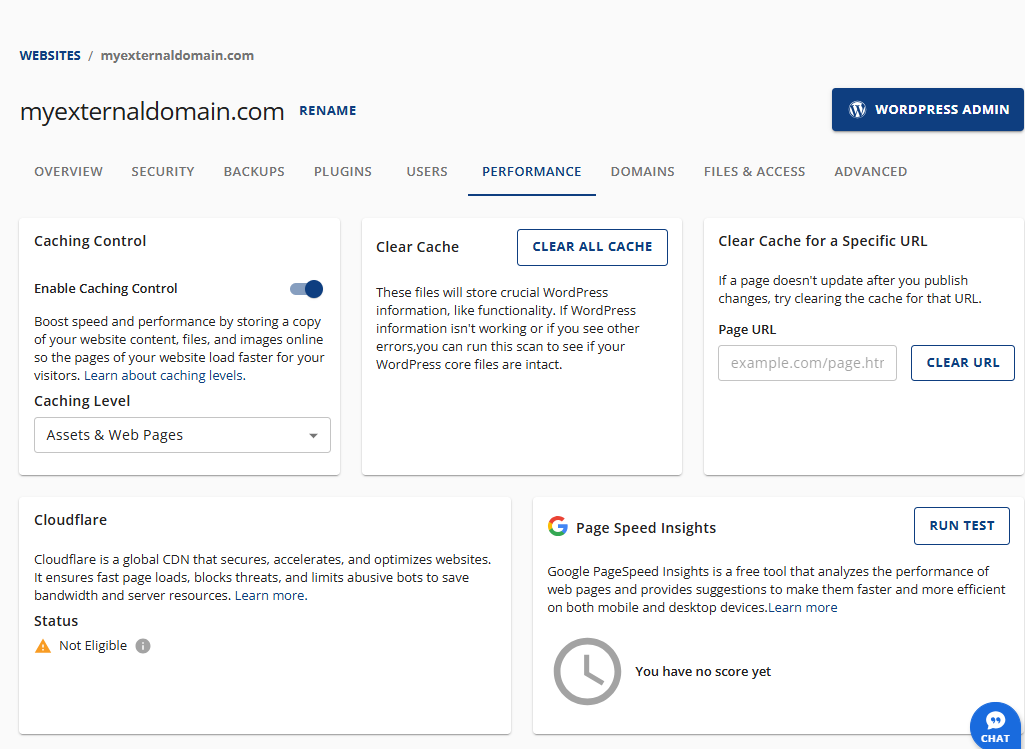
要对网站进行新的测试或访问 PageSpeed Insights 卡片,点击 PageSpeed Insights 下的 运行测试 按钮。
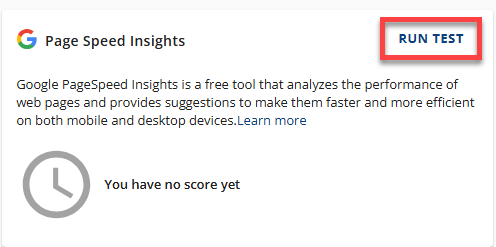
-
在 PageSpeed Insights 页面,从下拉菜单选择设备类型——移动端或桌面端,然后再次点击 运行测试 按钮,分析网站性能并生成详细报告。
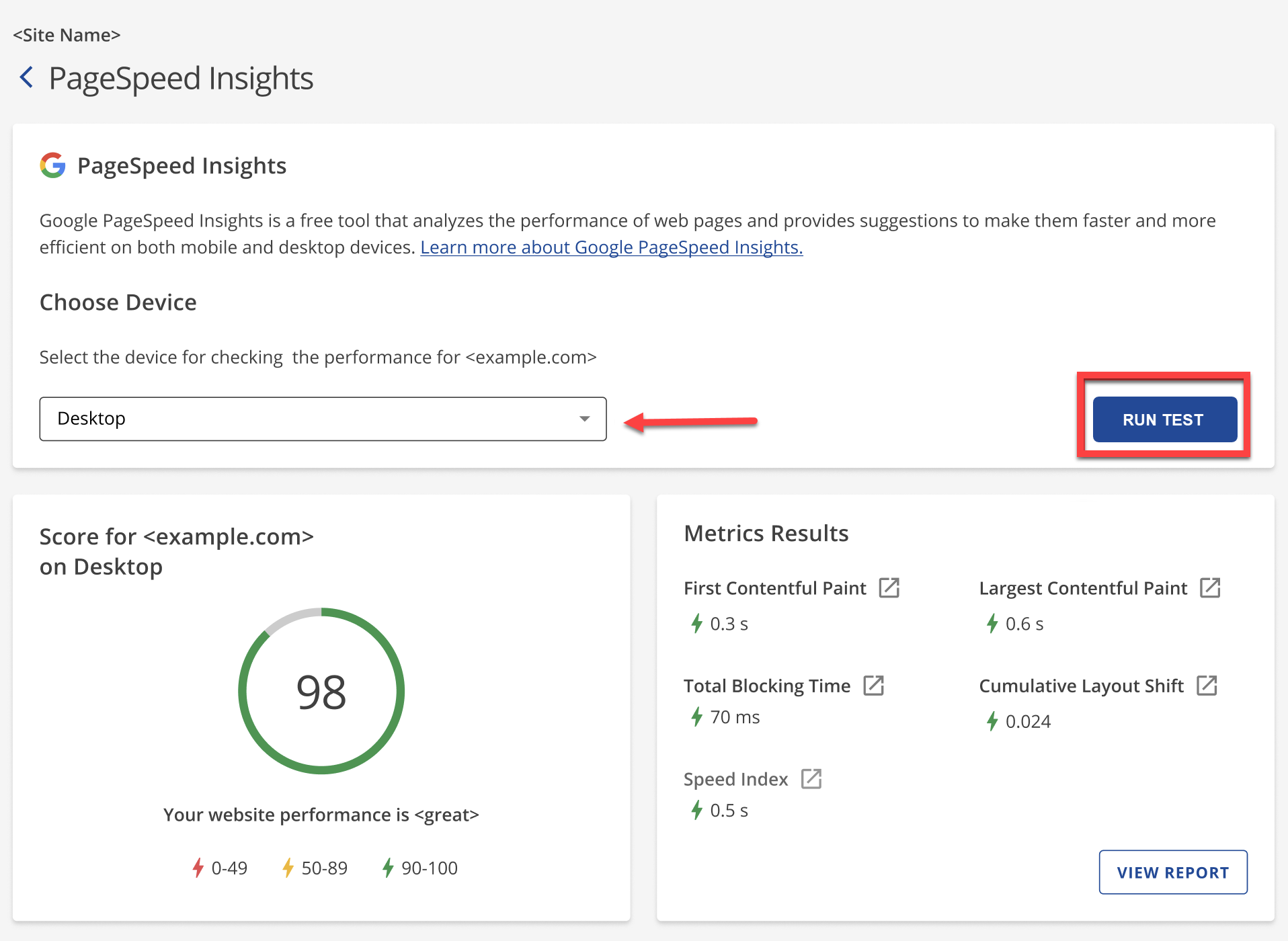
-
网站得分及指标结果将显示出来。
-
点击 查看报告 按钮,查看完整的指标结果。
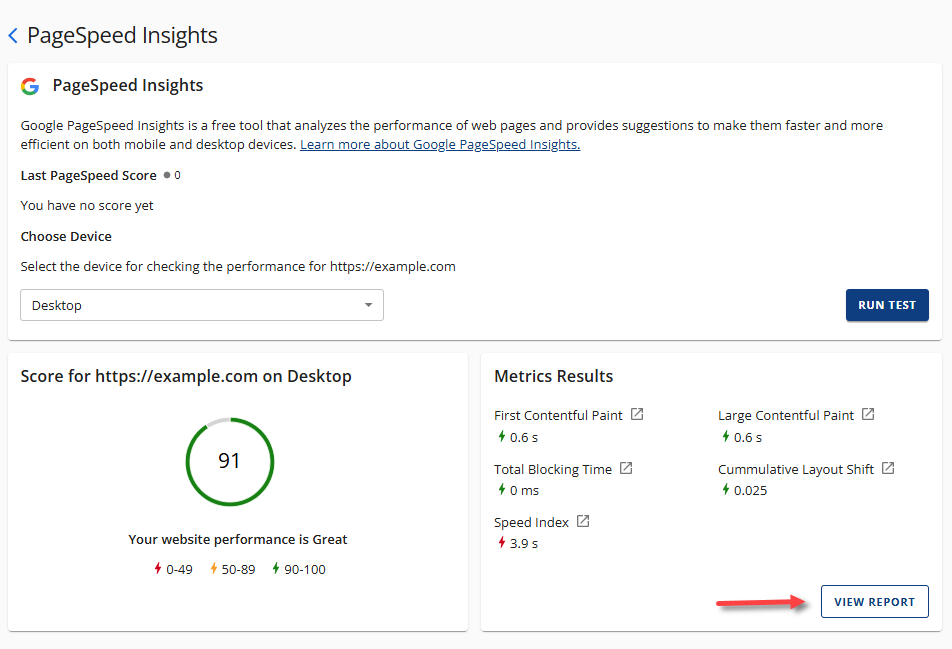
将打开一个新窗口,显示来自 Google PageSpeed Insights 的完整报告,您可以进一步探索网站性能并查看 Google 提供的优化建议。
提升网站速度的建议
了解网站性能后,您可以针对评分和指标结果中发现的常见问题进行改进。
- 优化图片 :压缩图片大小,在不影响质量的前提下提升网站速度。
- 利用浏览器缓存 :将常用网站元素(图片、CSS、JavaScript)存储在用户浏览器中,加快回访加载速度。
- 精简 CSS、JavaScript 和 HTML 文件 :通过移除多余空格和注释,减少文件体积,加快加载速度。
- 减少服务器响应时间 :响应时间过慢会影响网站性能。考虑优化数据库或升级至更高配置的主机方案,如 VPS(虚拟专用服务器)或独立服务器。
- 使用内容分发网络(CDN) :CDN 通过全球节点存储内容,减少加载时间。Bluehost 在账户管理器内提供了便捷的一键 Cloudflare 内容分发网络(CDN)设置。
总结
PageSpeed Insights 对提升用户体验和 SEO 非常重要。加载缓慢的网页会吓跑访客,影响搜索排名。Bluehost 在账户管理器中提供了 PageSpeed Insights 功能,方便您轻松评估网站速度。该工具分别为移动端和桌面端提供性能评分,帮助提升用户体验和 SEO。本篇文章分享了使用 PageSpeed Insights 的方法,并提出了提升速度的建议。